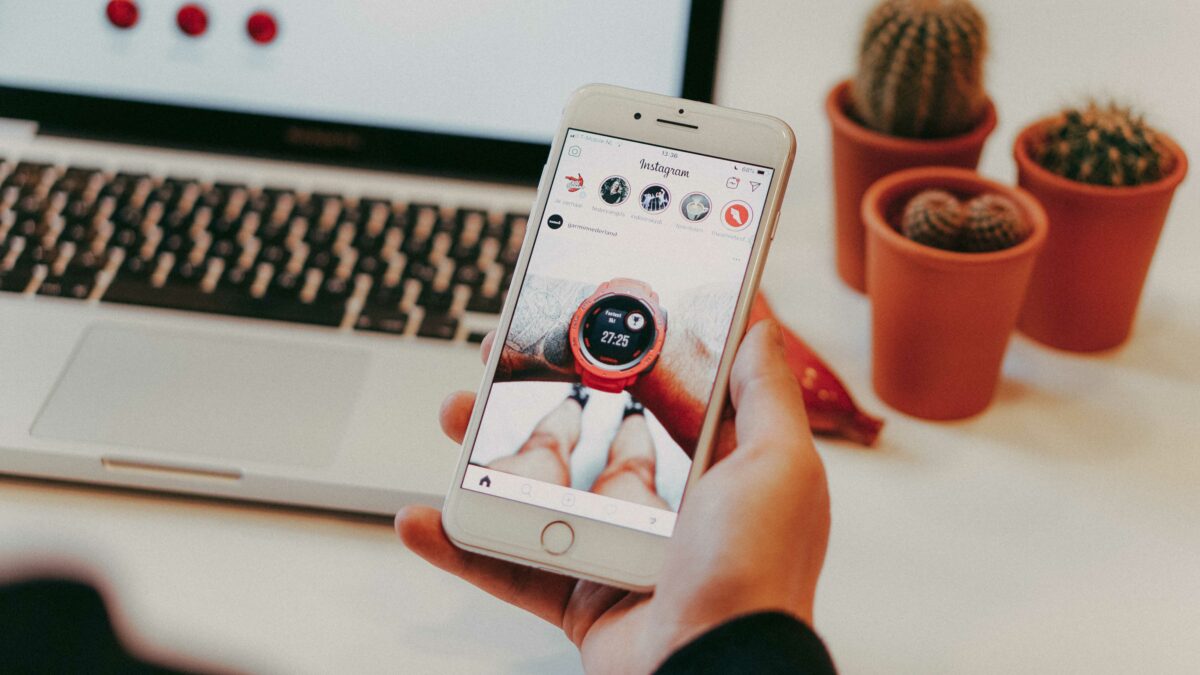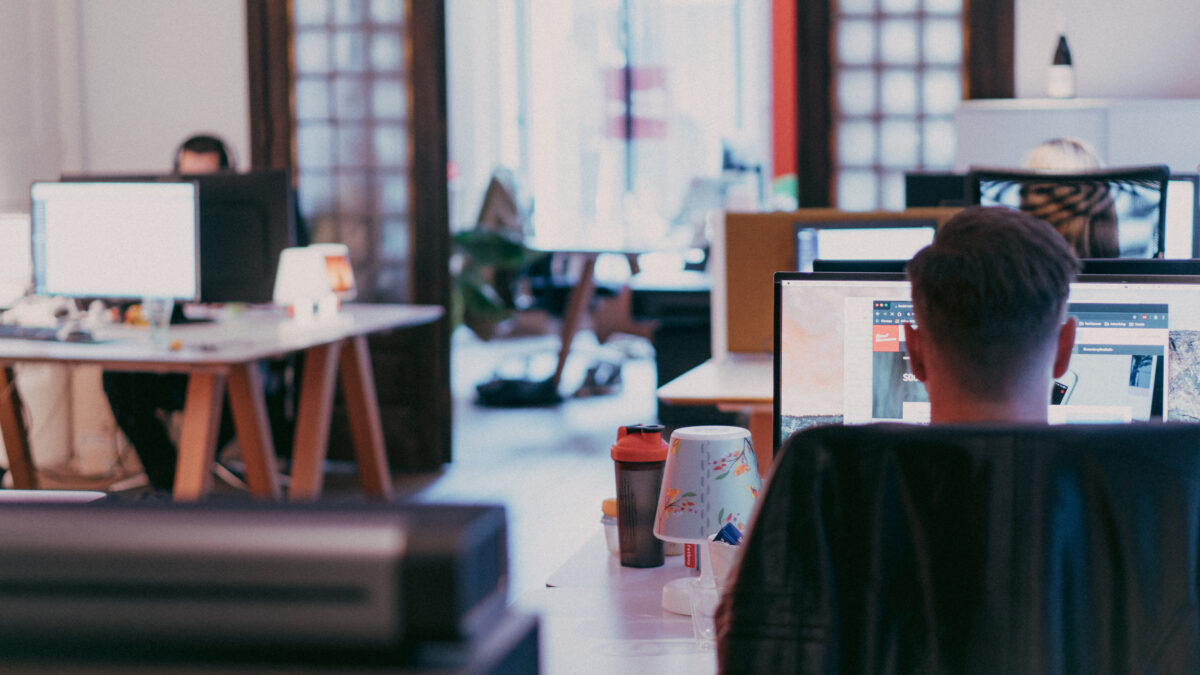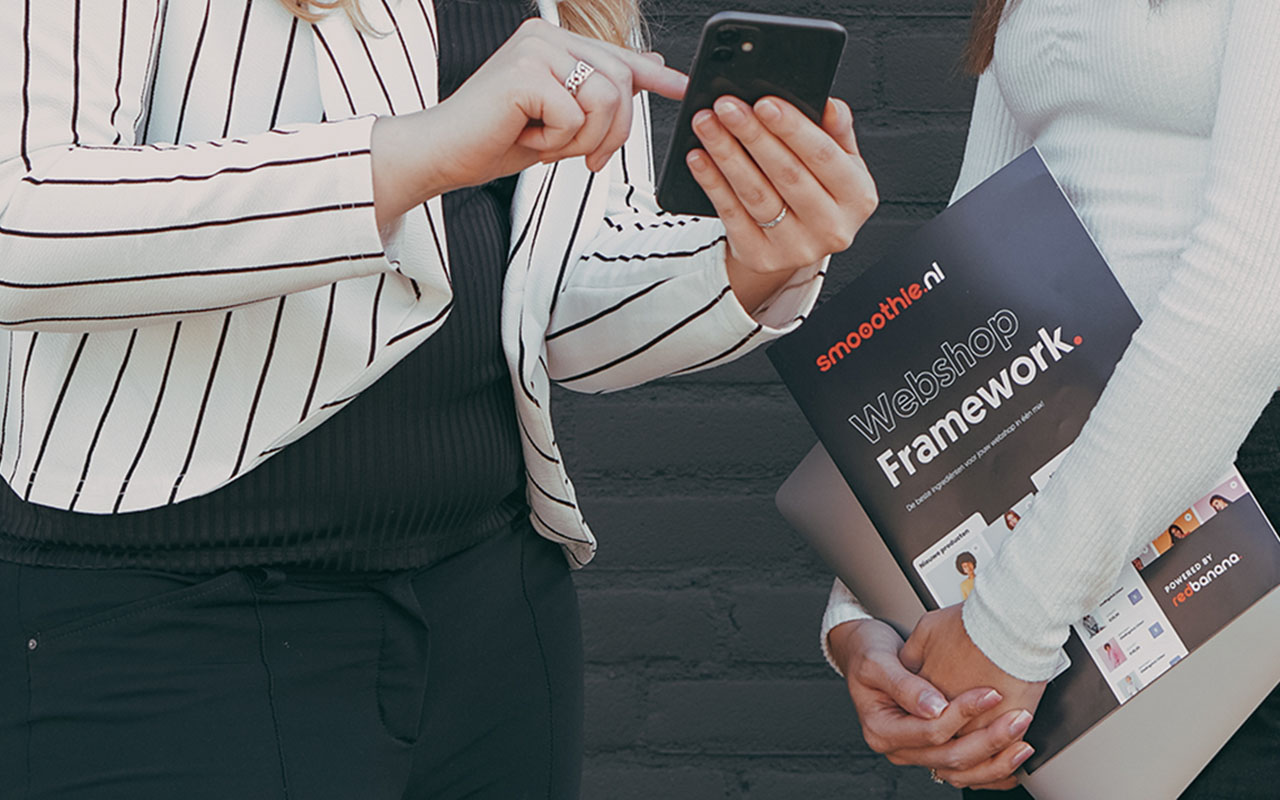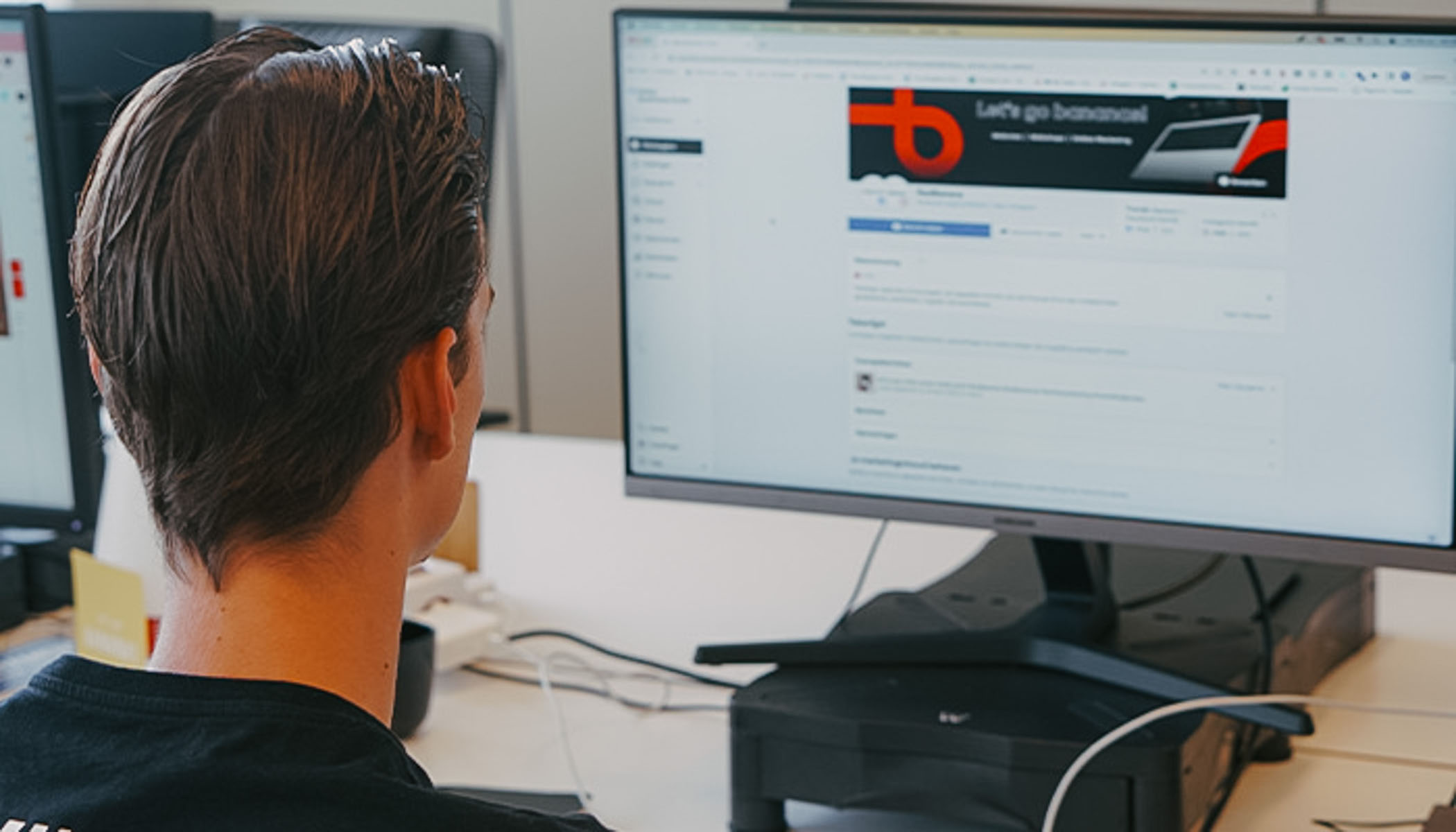Het gebruik van Instagram stijgt de laatste jaren enorm. Facebook heeft op het moment nog wel meer gebruikers, maar dit percentage daalt volgens het jaarlijkse social media onderzoek van Newcom. En dat doet het al een aantal jaar. Het aantal gebruikers van Instagram stijgt daarentegen in 2023 naar maar liefst 7,8 miljoen gebruikers ten opzichte van 6,6 miljoen in het jaar ervoor.
Denk daar maar eens even over na. 1,2 miljoen meer potentiële klanten voor jouw business op social media! Reden genoeg om te starten met Instagram en vooral Instagram stories. Weten hoe je deze Instagram verhalen kunt inzetten voor jouw bedrijf? Lees er alles over in deze ultieme Instagram Stories Guide!
Instagram facts

Oké, dus Instagram groeit hard. Maar waarom zou je Instagram stories zakelijk inzetten? Dat leggen we je graag uit met een aantal Instagram feiten uit wereldwijde onderzoeken van Adroll en 99 Firms:
- 1 biljoen maandelijkse Instagram gebruikers
- 500 miljoen dagelijkse Instagram stories gebruikers in 2023
- Instagram heeft 58 keer meer engagement dan Facebook
- 50% van bedrijven maakt gebruik van Instagram stories
- 200 miljoen gebruikers bezoeken elke dag een Instagram bedrijfsprofiel
- 60% van de Instagrammers heeft een nieuw product op Instagram ontdekt
- 50% van de Instagram gebruikers volgt ten minste 1 bedrijf
- Meer dan 1 op de 3 dagelijkse Instagrammers zijn meer geïnteresseerd in een merk of product na dat zij deze hebben gezien in Instagram stories
Door Instagram stories zakelijk in te zetten, kun je op een creatieve manier jouw doelgroep aanspreken.
Maar wanneer jij jouw verhaal écht goed inzet, bereik je vooral nieuwe gebruikers, stijgt je engagement, vergroot je jouw merkbekendheid, krijg je meer bezoek op de website én krijg je meer conversies!
Maar hoe zet je de stories nu effectief in? Waar moet je aan denken en werkt het in de praktijk? Daar is deze ultieme Instagram story guide perfect voor! Het is jouw praktische handleiding om aan de slag te gaan met Instagram stories.
Wat zijn Instagram stories?
Instagram stories zijn reeksen van afbeeldingen of video’s van maximaal 15 seconden die je samen een Instagram story noemt. Op het thuisscherm in de Instagram app staan alleen de stories van de gebruikers die jij volgt en de verhalen die jij nog niet hebt bekeken. Steeds vaker zien we ook dat bedrijven Instagram stories gebruiken voor social media advertising. Een story is 1080 x 1920 pixels en heeft een ratio van 9:16.

Hetgeen wat Instagram stories onderscheidt van de Instagram posts in de feed, is dat een story na 24 uur weer verdwijnt.

Behalve dat de stories bovenaan in het thuisscherm van Instagram staan, vind je de stories op een aantal andere plekken binnen Instagram.
1. Op een gebruikersprofiel
2. In je feed
3. En op een hashtag- of locatie ontdekpagina
Het bekijken van stories is heel eenvoudig. Hierin zijn diverse opties mogelijk.
Navigeren door Instagram stories
Je kunt alle kanten op swipen terwijl je stories achter elkaar bekijkt. Maar wat al die acties voor gevolgen hebben? We’ll tell you!
Uitleg bij bovenstaande stories
- Links op het scherm tikken
Dit doe je als je één story terug wilt.
- Rechts op het scherm tikken
Wil je naar de volgende story? Dan is dit the way to go!
- Naar rechts swipen
Door naar rechts te swipen, ga je terug naar het verhaal van de vorige gebruiker.
- Naar links swipen
Hiermee zorg je dat je naar het verhaal van de eerstvolgende gebruiker gaat.
- Naar beneden swipen
Ben je klaar met stories kijken? Swipe dan van boven naar beneden. Óf tik rechtsboven op het kruisje.
- Swipe omhoog
Of tik onderin het scherm op de tekstbalk. Hiermee kun je op de story van die persoon reageren. Jouw bericht komt dan in de direct messages van die persoon. Sommige gebruikers hebben deze optie overigens uitstaan. Dus no worries als je dit niet ziet staan.
Als er onderin de story ‘meer weergeven’ staat, heeft het omhoog swipen een andere functie. Wanneer je dan omhoog swipet, wordt de link die de persoon aan de story heeft gekoppeld namelijk geopend.
Wacht even. Een link koppelen aan Instagram stories!? Dit is superhandig. En wanneer je omhoog swipet in je eigen Instagram story verschijnen de statistieken!
- Tik op de camera linksonder
Reageer je liever op de story met een foto of video. Dat kan! Tik op het camera-icoontje linksonder om dit te doen.
- Tik linksboven op de profielfoto
Op deze manier ga je naar het profiel van de gebruiker die de story heeft gepost.
- Tik op de drie puntjes onderin
Onderin in de tekstbalk staan drie puntjes waar je op kunt tikken. Je kunt stories hiermee rapporteren. Als de story bijvoorbeeld ongepaste inhoud bevat. Wanneer je op de puntjes tikt, verschijnt er een klein menu met de opties: rapporteren of annuleren.
- Tik op hashtags, vermeldingen en hashtag- en locatiestickers
Stickers? Wat zijn stickers? Daar komen we zo op! Maar op veel tekst in een story kun je tikken, waardoor je bijvoorbeeld naar de ontdek pagina van een hashtag gaat of naar een getagde gebruiker.
- Tik rechtsonder op het pijltje
Door op dit pijltje te tikken kun je de story naar iemand doorsturen via een direct message. Ook deze optie hebben sommige Instagrammers uitstaan.
Hoe maak je een Instagram story?
Een Instagram story maak je door op de camera linksboven van de startpagina van Instagram te klikken of door naar rechts te swipen. Vervolgens maak je de Insta story door op de opnameknop onderin het scherm te klikken. Óf houd de knop ingedrukt om een video te maken.

Maar je kunt ook naar links en rechts swipen om een type, live, boomerang, superzoom, focus, terugspeelvideo of een handsfree story te maken. Deze diverse Instagram story opties zie je onder de opnamekop staan.
Het is ook mogelijk om een foto of video uit jouw galerij te delen.
Ook handig: de flits kan worden aangezet, kun je instellen op automatisch of uitzetten. Met de pijlen switch je van de front camera naar de back camera en andersom. Tot slot: je kunt verschillende face filters toepassen door op het gezichtje te tikken.
Instagram filters: AR filters
Wist je dat je zelfs je eigen Instagram AR filters kunt maken? Tot kortgeleden was het programma dat werd gebruikt om AR filters te maken alleen als bèta beschikbaar. Je kon dus alleen zelfgemaakte AR-effecten op Instagram publiceren als je in het speciale bèta programma zat.
Nu het programma openbaar is, kan iedereen zijn eigen filters maken! Je hebt alleen je mobiel met de Instagram app nodig én een computer of laptop.
Je maakt zo’n Augmented Reality filter met het programma Spark AR.
Augmented Reality is letterlijk vertaald: Aangevulde Realiteit en is een live, direct of indirect, beeld van de werkelijkheid waaraan elementen worden toegevoegd door een computer.
In Spark AR kun je vervolgens inloggen met je Facebook account en bekijken wat anderen hebben gemaakt én natuurlijk jouw eigen AR filter creëren!
In het programma van Facebook vind je ook veel handleidingen die jou helpen zo’n AR filter te maken en er wordt haarfijn uitgelegd hoe het goedkeuringsproces en het indienen van je effecten voor publicatie werkt!
Naast deze nieuwe mogelijkheid om AR filters te maken is ook de Effectengalerij nieuw!
Nieuwe effectengalerij: alle AR filters op een rij
In deze galerij vind je AR-effecten van opkomende Instagram artiesten wat het veel makkelijker maakt voor jou om effecten te ontdekken.

Voorheen kon je AR filters op Instagram namelijk alleen vinden en openen wanneer je de maker volgde. Dan kwamen de AR-effecten van die maker automatisch onderaan bij de effecten te staan in jouw Instagram stories camera.
Met de nieuwe Effectengalerij is dit nu een stuk eenvoudiger. Wanneer je namelijk op het profiel bent van een maker van AR filters voor Instagram vind je naast het feed-, IGTV (indien de gebruiker IGTV gebruikt) en getagd icoontje ook het face filter icoontje.
Onder dat icoontje vind je dan alle filters die die gebruiker heeft gemaakt! Wanneer je een effect aantikt, kun je kiezen voor:
• ‘Nu proberen’: Je Instagram story wordt dan geopend en je kunt het filter meteen proberen.
• Opslaan icoontje: Het effect meteen opslaan zodat deze ook beschikbaar is wanneer je een Instagram story wilt maken.
• Drie puntjes: Door op de drie puntjes te tikken, kun je vervolgens kiezen voor ‘Bladeren door effecten’. Dan kom je in de Effectengalerij.
Een andere manier om bij de Effectengalerij te komen, is door in je Instagram story camera op het gezichtje rechtsonder te tikken of door op je eigen gezicht te tikken. Onderin verschijnen dan de AR-filters.
Vervolgens kun je, door helemaal naar rechts te gaan door de filters, aan het eind tikken op ‘Meer effecten’. Ook zo kom je in de Effectengalerij!
In deze Effectengalerij vind je duizenden AR filters voor Instagram en deze kun je sorteren op categorie of onderwerp.
Deze AR filters voor Instagram stories zijn een ontzettend gave toevoeging om jezelf of jouw bedrijf nog beter te kunnen laten zien op Instagram.
Creëer extra exposure met jouw eigen AR filters voor Instagram
Met Spark AR Studio kun je jouw Instagram stories dus nieuw leven inblazen door creatieve AR-filters te maken die perfect passen bij jouw business!
Door eigen AR-filters te maken, kun je ook een community opbouwen. Zorg dat jouw filters worden gebruikt door andere gebruikers.
Waarom? Wanneer iemand een AR-filter gebruikt in zijn of haar Instagram stories komt de maker bovenin te staan. Wat jou dus extra exposure geeft!
Je weet nu hoe je een Instagram story maakt in de Instagram app voor jouw business. Maar wist je dat je Instagram stories ook kunt bewerken?
Instagram stories bewerken
Wanneer je jouw Instagram foto of video hebt gemaakt, begint het leuke werk! Nu kun je namelijk jouw verhaal op Instagram bewerken. Er zijn diverse opties beschikbaar als het gaat om het bewerken van je stories. Zo kun je onder andere de tekst bewerken, de kleur van de tekst aanpassen, teksten met schaduwen of in de kleuren van de regenboog toevoegen en meer! We hebben de diverse Insta bewerk opties voor je op een rij gezet:

1. Instagram tekst toevoegen
Je kunt een Instagram tekst toevoegen aan je Instagram story door simpelweg op het scherm te tikken of door rechtsboven op ‘Aa’ te tikken. Zo verschijnt de mogelijkheid om een tekst toe te voegen.
Het lettertype van de Instagram tekst kun je aanpassen door bovenin het scherm op de button in het midden te tikken. Met de streepjes linksboven bepaal je de uitlijning van de tekst: links, in het midden of rechts.
Bij klassiek, vetgedrukt en typemachine kun je op een ‘A’ drukken links van de lettertypen button. Met deze ‘A’ maak je een kader om de tekst.
Benieuwd hoe je een goede Instagram tekst maakt? Lees dan ons blog met 7 tips voor Instagram teksten.

2. Kleur van de Instagram tekst aanpassen
De kleur van de Instagram tekst kun je ook aanpassen. Boven het toetsenbord staan rondjes met verschillende kleuren en door daarop te tikken, verander je de kleur van de tekst.
Maar het leukste is: je kunt ook een eigen kleur maken!
3. Jouw eigen kleur maken voor je Instagram story
Helemaal links staat een pipetje die zich aanpast aan de achtergrond. Wanneer je deze selecteert, kun je vervolgens met het pipetje slepen over de foto of video tot je de gewenste kleur krijgt.
Met deze feature maak je super mooie Instagram stories! De tekst past op deze manier namelijk al-tijd bij de foto of video.
Een andere manier om een eigen Instagram kleur te maken, is door een gekleurd rondje lang ingedrukt te houden. Dan verschijnt het volgende scherm en kun je slepen tot je de gewenste kleur hebt!

4. Regenboog tekst
Wil je met je Instagram story opvallen? Dan is het toevoegen van een ‘Instagram regenboog tekst’ een hele goede optie! Het ziet er niet alleen vrolijk, maar ook nog eens behoorlijk uniek uit!
Maar hoe maak je een Instagram regenboog story? Dit werkt als volgt: door de gehele Instagram story tekst in je eigen story te selecteren en vervolgens tegelijk een vinger op de laatste letter en een vinger op de laatste kleur te plaatsen en dan gelijkmatig naar links (of rechts) te glijden, maak je jouw regenboog tekst!
Het vergt wat oefening, maar practice makes perfect!
5. Tekst met schaduw
Een andere toffe manier om de tekst in jouw Instagram stories op te maken, is door de tekst een schaduw effect te geven. Dit is eigenlijk heel eenvoudig om te doen. Je typt simpelweg twee keer dezelfde tekst in verschillende kleuren en zet de ene tekst voor de andere. Zorg ervoor dat de teksten net niet helemaal op elkaar staan et voilá!
Op deze manier krijgt de tekst diepte én ziet jouw story er meteen een stuk professioneler uit!
6. Instagram toetsenbord hacks
Deze is ook leuk! Heb je je toetsenbord op je mobiel wel eens goed bekeken? In Instagram Stories kun je hier namelijk een hoop creatieve dingen mee doen. Check deze voorbeelden maar!
Door een rond opsommingsteken of een golfje te vergroten, is jouw story meteen rijk aan creativiteit.




7. Verschillende lettertypen
Naast de ‘standaard’ lettertypen die je kunt toepassen voor je Instagram story, kun je ook zelf tekst schrijven. Dit doe je door op het pennetje rechtsboven te tikken. Vervolgens kun je losgaan!
Maar het is ook tof om verschillende lettertypen in Instagram stories te gebruiken. Wanneer je voor de juiste combinatie gaat, ziet het er super gelikt uit!
Instagram story stickers
Wist je dat er ook zogenoemde Instagram story stickers bestaan? De stickers zorgen ervoor dat je stories er nog leuker uit komen te zien! Bovendien kun je door middel van de stickers je bereik en engagement van jouw Instagram verhogen. Laat het nu net zo zijn dat het algoritme van Instagram engagement heel erg waardeert. Dat moeten we dus hebben!

Benieuwd hoe je een Instagram story sticker toevoegt aan jouw verhaal? We hebben de stappen en diverse opties voor je op een rij gezet:
Instagram story sticker toevoegen
Wanneer je een foto of video hebt gemaakt in de Instagram story feature binnen de Instagram app kun je door rechtsboven op de rechter smiley te tikken of door omhoog te swipen, stickers toevoegen.
Je hebt volop keuze want je kunt zelfs uitvergrote emojis als sticker toevoegen.
Maar wij gaan het eerst over de belangrijkste story stickers van Instagram hebben. Namelijk de stickers die jou gaan helpen met het creëren van meer bereik en een hoger engagement.


1. Instagram locatie sticker
We beginnen met een van de beste stickers voor jouw Instagram stories. De locatie sticker! De locatie sticker laadt automatisch jouw huidige locatie in, maar je kunt ook een locatie zoeken.
Deze sticker is klikbaar voor kijkers én zorgt ervoor dat jouw story in de ‘ontdek’ pagina van die locatie op Instagram komt te staan. En precies dit zorgt voor een verhoging van jouw Instagram bereik.
Wanneer Instagram stories op de ontdekpagina komen, kan iedereen de stories bekijken. Tenminste, als jouw profiel op openbaar staat. Check dat dus altijd even!
Ook niet geheel onbelangrijk: het is noodzakelijk dat je locatiegebruik aanstaat op je mobiel en dat de Instagram app toestemming heeft deze te gebruiken.



Wil je dat jouw sticker er anders uitziet? Dat kan! Door op de sticker te tikken kun je de stijl veranderen.
2. Instagram vermelding sticker
Een andere goede sticker om jouw engagement en bereik op Instagram te verhogen, is de zogenoemde vermelding sticker.
Met deze Instagram sticker kun je gebruikers taggen in je eigen story. Kijkers van jouw story kunnen op deze sticker tikken en komen dan op het profiel van de getagde gebruiker terecht.
Je kunt ook jezelf taggen om de kans te vergroten dat gebruikers jouw profiel bezoeken. Dit kun je bijvoorbeeld doen wanneer je een nieuwe post hebt geplaatst.
Ook de look van deze sticker kun je aanpassen door erop te tikken!
De getagde gebruiker ontvangt een bericht in zijn direct message inbox op Instagram. De getagde gebruiker kan de story reposten in zijn of haar story!
Dit creëert weer extra kansen voor meer profielbezoekers.
3. Instagram hashtag sticker
De hashtag sticker is ook een sticker die jouw bereik gaat vergroten. Deze sticker maakt het mogelijk een hashtag toe te voegen aan jouw stories.
Door dit te doen, verschijnt jouw story op de ontdekpagina van die hashtag. Ook is de hashtag sticker klikbaar, of eigenlijk tikbaar, voor kijkers.

De hashtag sticker is interessant, omdat Instagram gebruikers een hashtag kunnen volgen.
Op deze manier verschijnen Instagram stories met de gevolgde hashtag bovenaan in de feed van de volger. Dit is dus nóg een extra kans om gezien te worden!
Hetgeen wat wel jammer is, is dat er maar één hashtag sticker per story kan worden toegevoegd.
Maar! We hebben een goede omweg gevonden.
Wanneer je namelijk ‘gewone’ tekst toevoegt, kun je hiermee ook hashtags maken die klik- en vindbaar zijn! En de sticker kun je veranderen van look door er op te tikken.


4. Instagram GIF’jes
Instagram story gifjes zijn ontzettend leuk en je kunt hiermee een hele nieuwe dimensie aan jouw story geven.
De eerste pagina van de GIF’jes zijn de populairste GIF’jes van het moment, maar je kan natuurlijk ook GIF’jes zoeken.
Maar het wordt nóg leuker. Je kunt namelijk ook je eigen GIF’jes maken.
Eigen Instagram Story GIF’jes maken
Als bedrijf kan het interessant, en natuurlijk super leuk, zijn om je eigen GIF te maken. Op deze manier kun je jouw bekendheid vergroten.
Je maakt je eigen GIF’jes door je te registreren op Giphy.com.
Vul bij de GIF’jes die je maakt de descriptive tags in om jouw GIF’jes zo vindbaar te maken.
Ook heb je Adobe After Effects nodig om een GIF te animeren.
Wil je een eigen illustratie animeren? Dan is ook Adobe Illustrator nodig.
Het beste is om een GIF met 1200 x 1200px met een verhouding van 1:1 te maken. Ook de frame rate is van belang. Deze kun je het best 60fps (frames per second) houden zodat de animatie mooi vloeiend is.
Tot slot is het belangrijk je GIF’jes op te slaan als MP4-bestand zodat er geen kwaliteit verloren gaat.
Het kan even duren voordat jouw eigen gemaakte GIF’je gebruikt kan worden in je Instagram Stories door het moderatieproces van Giphy. Maar als het zover is, kun je losgaan! Je kunt in je account in Giphy zelfs zien hoe vaak jouw GIF’je is gezien.
5. Poll sticker: Instagram poll maken
Nog een manier om het engagement op jouw Instagram stories te verhogen, is de poll sticker. Door deze sticker toe te voegen in jouw story ga je letterlijk in gesprek met jouw kijkers. Je kunt hierbij een vraag stellen met twee antwoordopties.
Je kunt bij de poll sticker de vraag en de antwoordmogelijkheden aanpassen.
Maar je kunt het ook toffer maken door de vraag in de sticker leeg te laten en vervolgens zelf een vraag toe te voegen in een ander lettertype.
Dit doe je op dezelfde manier als dat je tekst zou toevoegen aan Instagram stories.
Wanneer kijkers stemmen op de poll, krijgen zij meteen de huidige score te zien.
Ook jij kan de score bijhouden.
Je kunt in de statistieken precies zien wie wat heeft gestemd. Deze statistieken kan je bekijken door in jouw story omhoog te swipen. Het resultaat van de poll kun je zelfs in je story delen!
6. Vraag sticker
Met de Instagram vraag sticker stel je net als bij de poll een vraag aan je kijkers. Echter gaat deze sticker nog een stapje verder!
De vraag sticker staat automatisch ingesteld met ‘Stel me een vraag’ en je kunt deze natuurlijk zo laten óf aanpassen. Ook de kleur van de sticker kun je aanpassen door op de gekleurde rondjes te tikken.
De kijkers kunnen op jouw vraag reageren door te tikken op het vlak ‘Typ iets’. De antwoorden op deze sticker kun je bekijken door in jouw story omhoog te swipen zodat je de statistieken te zien krijgt.
De antwoorden van jouw kijkers kun je vervolgens ook weer delen in je eigen Instagram story met foto of video.
7. Aftel sticker
Met deze sticker kun je samen met jouw kijkers aftellen naar een door jou gekozen gelegenheid.
Misschien heb je binnenkort een lancering van een nieuw product of een nieuwe kledinglijn of open je een nieuwe winkel. Of misschien heb je wel een jubileum te vieren.
Deze aftel sticker voor jouw Instagram stories maakt dat extra leuk.


Je kunt de afteller een naam geven en natuurlijk de einddatum en -tijd instellen.
Jouw volgers kunnen écht samen met jou aftellen, want zij kunnen een herinnering instellen. Jouw volgers krijgen een melding wanneer de teller afloopt en ze kunnen de aftelling delen in hun eigen Instagram story.
Hoe leuk!
De kleur van de aftel sticker in je Instagram story kun je aanpassen door boven in het midden van je scherm op het gekleurde bolletje te tikken.
8. Emoji slider
Het stopt niet met de mogelijkheden om jouw engagement te verhogen via Instagram verhalen. De emoji slider is nog zo’n toffe sticker voor in je story.


Je kunt een vraag stellen aan je kijkers, de emoji kun je veranderen én de kleur kan je aanpassen door bovenin op het gekleurde rondje te tikken. Zo kun je een geheel eigen creatie maken!
Je kunt natuurlijk ook de vraag weglaten en alleen de emoji slider in je Instagram story plaatsen.
De resultaten van de emoji slider krijgen stemmers meteen te zien wanneer zij hebben gestemd en je raadt het misschien al.. Je kunt de resultaten zelf bekijken door omhoog te swipen in je story.
9. Selfie sticker
Een andere sticker waar je jouw Instagram stories mee kan opleuken, is de selfie sticker.
Door toffe en grappige dingen met deze sticker te doen, kan het zijn dat je engagement krijgt.
Met deze selfie sticker kun je een extra foto toevoegen in je gemaakte foto of video voor je Instagram stories.
Wanneer je deze sticker selecteert, wordt de front camera van je mobiel geactiveerd en kun je de foto maken. Vervolgens kun je de foto verslepen en door erop te tikken verandert de look.


10. Instagram Music sticker
Met de Instagram Music sticker kun je muziek toevoegen aan je Instagram stories. Wanneer je op de sticker tikt, verschijnen de duizenden liedjes die je aan een Instagram story kunt toevoegen. In het overzicht worden de nummers op populariteit, genre en stemming gecategoriseerd. Maar je kunt met de zoekfunctie ook gewoon een nummer zoeken!
Als je een nummer hebt gekozen en deze hebt aangetikt, kun je de sticker aanpassen. Je kunt de kleur van de tekst en het lettertype veranderen, de grootte van de sticker en je kunt de tekst van het liedje toevoegen.
De kijkers van jouw Instagram story kunnen op de tekst van het liedje tikken als ze meer in-formatie over de artiest willen of als ze het hele nummer willen luisteren.
De Instagram Music sticker kun je ook selecteren door in je Instagram story camera ‘Muziek’ te selecteren.
Door de sticker op deze manier te gebruiken, kun je een foto of video maken na het kiezen van een liedje.
Met de Instagram Music sticker worden jouw Instagram stories leuker! Dit maakt de kans groter dat jouw volgers én niet-volgers jouw Instagram stories willen bekijken. Lees: meer bereik en zichtbaarheid. Top!
Onderstaande stickers zijn simpeler dan alle bovenstaande en misschien ook wat minder spectaculair. Toch kun je met deze stickers jouw Instagram story ook net even wat interessanter maken.
Super tof al die features die je in jouw Instagram stories kunt gebruiken. Maar wát ga je nu precies in je stories delen?
Sowieso is het belangrijk om de Instagram stories onderdeel te laten zijn van je social media strategie.
Wat wil de doelgroep zien? En welk doel wil je bereiken met social media? En natuurlijk vooral: welk doel wil je bereiken met Instagram?
De Instagram stories die jij gaat posten, moeten jou namelijk helpen om dat doel te halen.
Zorg in ieder geval dat je twee keer per dag een story post met zo’n 10-11 uur tussen die stories. Op deze manier staat er altijd een story online!
Instagram story templates
Wat we tegenwoordig veel zien in Instagram stories is het gebruik van Instagram story templates.

Wat is een Instagram story template?
Een Instagram story template is een vooraf gemaakte lay-out met afbeeldingen, tekst of animaties voor in jouw Instagram stories. Het voordeel van Instagram story templates is dat je op deze manier eenheid en vooral herkenbaarheid kan creëren wanneer je steeds dezelfde of vergelijkbare templates gebruikt.
Het gebruik van deze templates voor jouw story maakt het dus eenvoudig om de identiteit van jouw bedrijf vanuit de feed van Instagram, maar natuurlijk ook vanuit de website, door te voeren in jouw Instagram stories.
Én het gebruiken van templates maakt het makkelijk voor iedereen in jouw team om een Instagram story te maken die altijd bij jouw bedrijf past!
Voor een aantal klanten hebben wij ook al een aantal Instagram story templates ontwikkeld. De onderstaande templates hebben we gemaakt voor ROOS24, Optiek van Wely en Garmin Nederland.



Zo’n Instagram story template kan een volledige lay-out zijn.
Maar je kunt bijvoorbeeld ook kiezen om een Instagram style guide te maken. In deze style guide leg je vast welke kleuren je gebruikt, wat de primaire en secundaire lettertypen zijn en ook welke GIF’jes en stickers je gebruikt.
Klinkt handig, toch? Maar hoe maak je de vertaalslag naar je bedrijf?
Hoe moet je templates voor Instagram stories inzetten voor je bedrijf?
Er zijn een hoop tools en apps waarmee je een perfecte Instagram story template voor jouw bedrijf kunt maken. Daarbij zijn er een aantal aspecten waar je op moet letten bij het kiezen of maken van een Instagram story template.
Zorg voor een goede social media strategie die onderdeel is van je content marketing strategie.
Weet wie de doelgroep is en waar zij behoeften aan hebben. Dat is de basis van een goede strategie.
Want wat moet je delen op Instagram als je niet weet voor wie je het post en wat die personen willen zien?
Vervolgens kun je aan de slag met het creëren van social content!
Er zijn een hoop tools waarmee jij prachtige Instagram story templates kunt maken. Zo heb je Unfold, Over maar ook met Photoshop maak je eenvoudig mooie templates!
Soorten Instagram stories
Er zijn diverse soorten Instagram stories die je kunt maken. Wat vooral belangrijk is, is om de doelgroep in het achterhoofd te houden.
Maar waar kun je Instagram stories over maken?

Over zo’n beetje alles eigenlijk!
Maak in ieder geval gebruik van deze tips om jouw social media naar een hoger niveau te tillen en deze tips voor een goede Instagram tekst!
Wat wij op dit moment zien is dat zogenoemde ‘User Generated Content’ erg goed werkt voor Instagram stories.
User Generated Content inzetten
User Generated Content (UGC) is content die gemaakt wordt door de gebruikers van jouw product of dienst.
Uit onderzoek blijkt dat UGC op social media meer invloed heeft dan Marketeer Generated Content (MGC). Maar liefst 79% is van mening dat UGC hoge impact heeft op koopbeslissingen.
Dit komt omdat UGC informatieve maar ook persuasieve content bevat. MGC daarentegen bevat vaak vooral persuasieve content.
90% van de consumenten hecht veel waarde aan authenticiteit in hun keuze voor merken. Laat het nu ook net zo zijn dan consumenten 2.4 x meer geneigd zijn te vinden dat UGC het meest authentiek is ten opzichte van MGC volgens Social Media Today.
Hoe kun je UGC inzetten in jouw Instagram stories?
Je kunt User Generated Content inzetten voor jouw Instagram stories door eerst een oproep te doen aan de gebruikers. Ook kun je alle UGC eenvoudig managen door bijvoorbeeld een eigen hashtag te maken. Je vindt dan alle UGC op de hashtag ontdekpagina.
Je kunt foto’s of video’s gemaakt door gebruikers van jouw product of dienst reposten in jouw story.
Zo heeft @Gymshark de jaarlijkse campagne #Gymshark66 waar zij gebruikers aansporen een nieuwe gewoonte aan te leren vanaf het begin van het jaar, wat dan 66 dagen duurt.

Via de influencers met wie Gymshark samenwerkt, sporen zij hun gebruikers aan om mee te doen met #Gymshark66 en dit dan ook (iedere dag) op Instagram te delen met de hashtag #Gymshark66.
Dit geeft Gymshark heel veel exposure op Instagram! Slim!
Deze UGC kan Gymshark vervolgens gebruiken voor meerdere doeleinden. Waaronder dus Instagram stories.
Een andere manier om gebruikers op te roepen om content te maken, is door dit in je bio te noemen! Kijk maar hoe we dat voor @Garminnederland doen.

Andere toffe Instagram stories zijn Q&A’s.
Instagram story Q&A
Herinner je je de vraag sticker voor in je Instagram stories nog? Die kan je voor zó veel leuke dingen gebruiken.
Zo kun je er bijvoorbeeld Q&A’s mee houden. Misschien hebben gebruikers wel vragen over jouw (nieuwe) product of dienst.
De vraag sticker is hier perfect voor!
Hiermee verhoog je meteen je engagement door letterlijk de interactie met je volgers aan te gaan.
Wat ook super tof is, is om een take over van jouw Instagram te doen.
Instagram stories take over
Vraag bijvoorbeeld een collega om de Instagram van jouw bedrijf over te nemen.
Laat jouw collega je volgers op Instagram meenemen via Instagram Stories door haar dag. Zo geef je jouw volgers een écht kijkje achter de schermen.
Óf misschien werk je al wel met influencers? Dan is het ook tof om een influencer jouw Instagram account over te laten nemen. Zo profiteer jij van het bereik van de influencer én profiteert hij of zij van jouw bereik! Win-win!
Engagement template voor stories
Dit klinkt goed toch!?
Met een engagement template moedig je jouw volgers en kijkers van jouw Instagram stories aan om het template te delen en in te vullen. Check deze toffe voorbeelden van zo’n engagement template voor in je story:


Deze engagement templates vind je gewoon op Canva en kan je eenvoudig aanpassen zodat deze helemaal bij jouw bedrijf past!
Het rechter voorbeeld kan zelfs worden ingevuld met GIF’jes. Hoe leuk is dat?
Vergeet niet jouw Instagram gebruikersnaam toe te voegen aan de template. Wanneer gebruikers jouw Instagram engagement template delen in hun story ziet iedereen dat deze van jou komt!
Lees: meer merkbekendheid. Top!
Wil je met jouw Instagram stories nóg meer mensen bereiken, bovenop het extra bereik door hashtag- en locatiegebruik? (Wie wil dat nou niet?)
Dan zijn Instagram story ads of promoties iets voor jou!
Instagram story advertentie
Je kunt Instagram story advertenties voor verschillende doelen inzetten. Zo kun je natuurlijk kiezen voor meer bereik, maar het is ook mogelijk te kiezen voor:
- Video weergaven
- Leads genereren
- Verkeer
- Conversies
- App installaties
- Merkbekendheid
Jouw Instagram story advertentie ziet er, als het goed is, net zo uit als andere stories en verschijnen dan ook tussen de normale Instagram stories.
Het enige verschil is dat linksboven onder de gebruikersnaam ‘Gesponsord’ staat.
Toch zien we nog veel advertenties in Instagram stories die niet goed zijn aangepast voor Instagram stories.
Een goede Instagram story advertentie moet namelijk niet te onderscheiden zijn van een normale story. Zo dus:


En niet zo:


Adverteren via Instagram
Hoe krijg je het voor elkaar om jouw Instagram story advertentie er net zoals de eerste voorbeelden uit te laten zien?
Wanneer jij je advertentie voor in Instagram stories gaat maken, moet je dit via Facebook doen. Hierbij kan je ervoor kiezen om Facebook te laten bepalen waar jouw advertentie het best tot zijn recht komt. Dit moet je dus niet doen.
In plaats daarvan kies je ervoor om de ‘Plaatsingen te bewerken’. Vervolgens kun je zelf kiezen waar jouw advertentie verschijnt. In de Instagram stories dus!
Naast het maken van Instagram story advertenties kan je ook een Instagram story promoten.
Dit doe je door simpelweg je geplaatste story te openen en rechtsonder op ‘Meer’ te tikken. Hier kun je vervolgens kiezen om jouw Instagram stories te promoten.
Alles weten over het adverteren op social media? Lees dan onze social media advertising guide.
Shopping stories om meer te verkopen
Via Instagram stories is het ook mogelijk om een link naar je website te plaatsen. Op deze manier kun je gebruikers gemakkelijk doorsturen naar een productpagina of naar een blog.
De optie om een link te plaatsen via je Instagram stories is alleen mogelijk wanneer je minimaal 10.000 volgers hebt. Maar! Er is een andere manier.
Om de shopping sticker te kunnen gebruiken, moet je een bedrijfsprofiel hebben en moet deze gekoppeld zijn aan een Facebook-catalogus. Check ook hier de voordelen van de bedrijfsprofielen van Instagram!
Dit houdt in dat je op jouw gekoppelde Facebook profiel een winkelgedeelte toegevoegd moet hebben of een catalogus in de Bedrijfsmanager moet gebruiken.
Vervolgens gaat Instagram jouw profiel goedkeuren. Wanneer dit is gebeurd kun je in jouw instellingen op je Instagram profiel de productstickers inschakelen.
Een Instagram story met een shopping sticker voor Instagram stories ziet er zo uit:


Dit zijn natuurlijk nog lang niet alle mogelijke Instagram story posts. De mogelijkheden zijn oneindig!
Grote kans dat je ondertussen denkt: waarom zou ik zoveel tijd en moeite in een story steken als deze maar 24 uur online staat?
Instagram heeft daar iets heel tofs op bedacht: highlights.
Instagram story highlights maken het mogelijk Instagram stories voor eeuwig te bewaren op jouw profiel.
Instagram story highlights

Zie je die rode rondjes onder de bio van ons Instagram profiel?

Dat zijn de highlights waarin jij dus Instagram stories kunt opslaan en voor eeuwig kunt laten shinen op jouw profiel.
Steeds meer Instagrammers maken gebruik van deze highlights.
En terecht!
Een Instagram profiel moet je beschouwen als een homepage. En op een homepage wil je graag in een oogopslag zien wat het bedrijf is en doet.
Met de story highlights kun je je ‘homepage’ dus alleen maar upgraden.
Laten we even bekijken hoe je zo’n story highlight maakt.
Instagram story highlight maken
Instagram story highlights kun je helemaal aanpassen naar jouw wensen. Of eigenlijk naar de wensen van je doelgroep.
Om Instagram story highlights te gebruiken, moet eerst gezorgd worden dat alle stories automatisch in jouw archief op Instagram worden opgeslagen.
Een Instagram story highlight maak je als volgt: ga naar instellingen > privacy en beveiliging > instellingen voor verhalen. Vervolgens kun je onder het kopje opslaan kiezen voor opslaan in archief.
Hierna kun je op jouw profiel tussen de bio en de posts op een rondje met een plus erin tikken.
Dan verschijnt een scherm met daarop jouw archief met alle eerder geposte stories. Daar kun je alle stories selecteren die je in jouw nieuwe highlight plaatst.

Maar er is nog een manier waarop jij een highlight kunt maken voor stories.
Zorg er hierbij voor dat je een story online hebt staan. Open je story en tik rechtsonder op het hartje met ‘Uitlichten’. Je kunt dan een bestaande highlight kiezen of een nieuwe maken.

Daarna kun je de story highlight een naam en een cover geven.
Een Instagram highlight cover en naam zijn belangrijk want deze komen dus op jouw Instagram profiel te staan.
Kies een korte krachtige naam. Zodat kijkers weten wat ze kunnen verwachten.
Het beste is om dit met één woord te doen. Anders is de kans namelijk groot dat de naam wordt afgebroken. Kijk maar naar onze derde highlight. Willen we niet!
De story highlight covers kun je ontwerpen zoals jij graag wilt. Maar hoe doe je dat?
Instagram story highlight covers maken
Je kunt Instagram story highlights covers maken door story highlights bijvoorbeeld te downloaden. Er zijn diverse websites beschikbaar waar je ze kunt vinden. Het beste is natuurlijk om ze zelf te ontwerpen.
Zo weet je zeker dat je de identiteit van jouw bedrijf behoudt.
Instagram heeft sinds een paar maanden het instellen en veranderen van een highlight cover een stuk makkelijker gemaakt. Yes!
Voorheen moest de afbeelding die je als story highlight cover wilde instellen eerst in de story worden geplaatst. Dit zorgde voor een hoop ‘gespam’ in de stories.
Maar nu kun je de cover van een story highlight ook aanpassen door een afbeelding uit je galerij te kiezen!
Met bijvoorbeeld Canva kun je eenvoudig hele leuke covers maken voor jouw highlights op Instagram. Canva heeft zowel een app als een website en je kunt hier een gratis account aanmaken. Handig! Vervolgens kun je gaan ontwerpen door een formaat te kiezen, kleuren én elementen toe te voegen.
Je kan natuurlijk ook met Photoshop je eigen covers maken
Instagram story statistieken
Nadat je er tijd en moeite in hebt gestoken om toffe Instagram stories te maken en te posten, wil je natuurlijk weten of ze goed werken. Want als jij weet wat werkt en wat niet, is het makkelijker om te groeien op Instagram! Er zijn een aantal statistieken beschikbaar voor Instagram.

Hoe kan ik mijn Instagram story statistieken bekijken?
Je kunt je Instagram story statistieken bekijken door omhoog te swipen in een eigen story.
Et violà, daar zijn de statistieken.
Bovenin het scherm zie je al jouw geplaatste stories. Door naar links of rechts te swipen, ga je naar een eerder of later geposte story.
Je kunt ook naar je profiel gaan in de Instagram app en naar links swipen of rechtsboven op de drie streepjes tikken.
Vervolgens tik je op het staafdiagram ‘Statistieken’. Dan ga je naar ‘Inhoud’ en tik je bij ‘Verhalen’ op ‘Alles weergeven’. Op deze manier kan je de statistieken van oudere verhalen ook inzien!

Wat houden alle Instagram statistieken eigenlijk in? Let’s see!
- Interacties: acties die gebruikers uitvoeren met jouw story
- Antwoorden: reacties op je verhaal door middel van een Direct Message (DM)
- Profielbezoeken: het aantal keer dat je profiel is bekeken door de story
- Bereik: het aantal accounts dat een foto of video in je story heeft bekeken
- Weergaven: het aantal keer dat een foto of video in je story is gezien
- Volgers: het aantal accounts dat je is gaan volgen
- Volgend verhaal: het aantal tikken naar de story van de volgende gebruiker
- Volgende: het aantal tikken om de volgende foto of video in jouw story te bekijken
- Terug: het aantal tikken om de vorige foto of video in je verhaal te bekijken
Je kunt zien wie jouw Instagram stories allemaal hebben bekeken! Dit kun je zien door naast het staafdiagram op het oogje met het cijfer ernaast te tikken.
Andere mogelijkheden in dit scherm zijn:
- Je story promoten: dit doe je door op het gekronkelde pijltje te tikken.
- De story opslaan: door op het pijltje te tikken wat naar beneden wijst.
- De story opslaan en posten in de feed: door te tikken op het pijltje wat omhoog wijst.
- De story verwijderen: tik op de prullenbak wanneer je de story wilt verwijderen.
- De instellingen van jouw Instagram stories aanpassen: wanneer je linksboven op het tandwiel tikt, kun je de instellingen van je stories wijzigen.
Heb je alles gezien? Dan kun je door omlaag te swipen of door rechtsboven op het kruisje te tikken de statistieken weer verbergen.
Instagram stories zijn de sh*t
Instagram stories zijn langzaam maar zeker een van de beste social media middelen geworden om jouw product of dienst onder de aandacht te brengen.
Me stories op Instagram verhoog je het bereik, engagement, merkbekendheid, profiel- en websitebezoek én conversies. Dat klinkt toch top!
Benieuwd wat wij voor je kunnen betekenen op het gebied van Instagram stories of ben je benieuwd hoe wij je kunnen ondersteunen bij jou social media activiteiten? Dan ben je altijd welkom voor een bakkie om jouw mogelijkheden en kansen te bespreken!